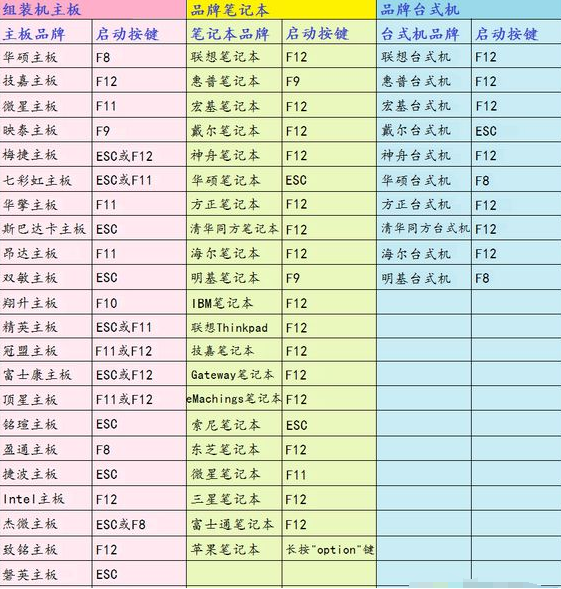笔记本电脑可以随身携带,随时随地都可以工作。使用电脑时,需要连接无线wifi。一些朋友人遇到了win10电脑总是显示他们正在获取网络地址,并且他们不能连接到网络的情况。如果计算机显示他们正在获取网络地址,该怎么办?接下来,我们来看看win10电脑显示它正在获取网络地址的解决方案。
Win10电脑显示正在获取网络地址。解决方案如下:
由于第一种:网卡驱动不正常,总是显示“获取网络地址”。
1.检查网卡是否正常:win(键盘上的标志键)r(键盘上的r键),打开运行,然后输入cmd打开命令提示符。
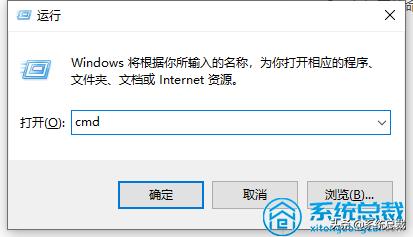
2.在打开的命令提示符下,输入:ping 127.0.0.1(环回地址)检查网卡是否正常。如果出现图中所示界面,则证明网卡正常。
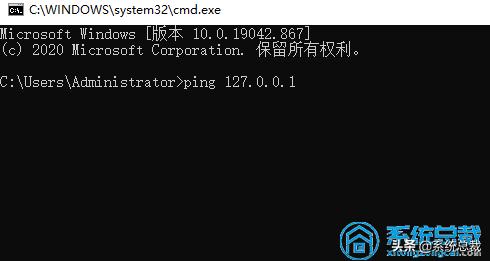
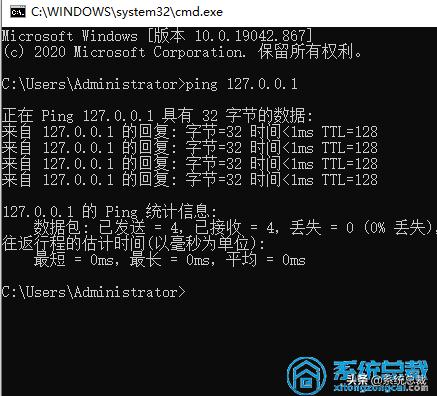
第二种:病毒木马、恶意插件感染、未知冲突,下载安装360安全卫士、金山毒霸等杀毒软件,以360安全卫士为例——打开360安全卫士窗口——点击“更多”——选择“断网急救包”或“LSP修复”。如果断网急救包不能解决问题,建议选择LSP修复(PS:建议用这种方法解决问题。
第三种:可能是由于DHCP客户端服务未启动、网络IP地址配置异常、局域网网关服务器地址设置异常、域名解析错误等原因造成的。
DHCP客户端后台服务未启动:在键盘上win R,输入“services.msc”,点击“确定”打开“服务(本地)”窗口——,在右侧窗口——中找到“DHCP客户端”服务,双击打开服务——,将“启动类型”设置为“自动”——,点击“服务状态”下的“启动”
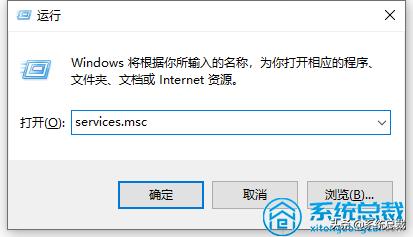
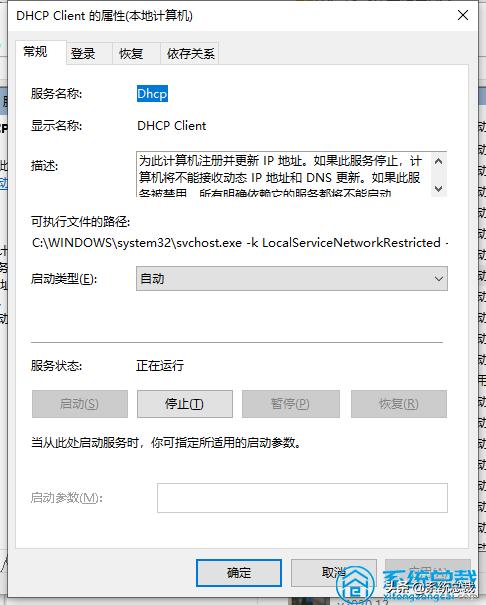
这就是小编带来的win10电脑总是显示如何获取网络地址的全部内容。希望能有帮助。